 Cara Transfer File Android ke Komputer Tanpa Kabel dan Aplikasi
Cara Transfer File Android ke Komputer Tanpa Kabel dan Aplikasi


Namun tetapi ada yang berbeda pada pembahasan saya kali ini, dengan ini kalian bisa kirim file android ke laptop tanpa menggunakan kabel data ataupun aplikasi sekalipun, terdengar menarik bukan? dan pastinya setiap smartphone android tentu sudah memiliki fitur ini didalamnya yang dinamakan sebagai pengelola file telepon jarak jauh yang jarang sekali digunakan untuk mengirim file android ke laptop.
Biasanya hal ini digunakan hanya untuk memantau saja dari file-file apapun yang ada di android melalui komputer laptop, jadi fitur ini memang sangat jarang sekali digunakan apabila hanya untuk memindahkan file dari hp ke laptop, dikarenakan bentuk file seperti gambar ataupun video dengan format ini tidak menampilkan gambar pada list, jadi membingungkan kita jika ingin mengelola file-file tersebut melalui komputer.
Akan tetapi tidak menutup kemungkinan kalau pengelolaan file jarak jauh seperti ini juga bisa digunakan untuk transfer file android ke pc, hanya saja pemindahan file nya harus terlebih dahulu melalui monitoring di komputer, jadi setelah pengelolaan file telepon sudah terhubung dengan komputer, maka list penyimpanan telepon pun akan langsung terlihat di komputer.
Nah, apabila kamu ingin mencoba cara menggunakan pengelolaan file android di pc ataupun laptop seperti ini, tentu kamu bisa melakukannya dengan sangat mudah. Namun tetapi hanya bisa dilakukan bagi smartphone yang sudah tersedia fitur ini yaitu dengan nama pengelola file telepon jarak jauh.
Penasaran bagaimana caranya? berikut ini kamu bisa langsung simak langkah-langkahnya dalam transfer file android ke pc atau laptop tanpa kabel dan tanpa aplikasi.
Cara Transfer File Android ke PC atau Laptop
Sebelum itu pastikan pc atau laptop kamu sudah bisa memancarkan sinyal hotspot agar bisa dihubungkan dengan smartphone dari wifi, namun jika laptop kamu belum bisa memancarkan hostpot, maka lanjutkan baca disini cara membuat PC/Laptop jadi hotspot. setelah sudah bisa baru deh kamu ikuti cara berikut ini untuk mengelola file hp di laptop.1. Langkah pertama masuk ke Pengelolaan jarak jauh, biasanya fitur ini terletak di penyimpanan telepon, kemudian sambungkan wifi smartphone ke laptop ataupun pc.

2. Setelah wifi sudah terhubung dengan laptop ataupun PC, langsung saja klik Mulai layanan untuk mendapatkan IP, nah IP itulah yang akan digunakan nantinya.
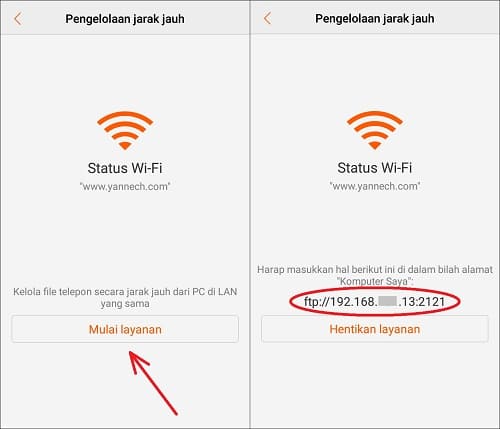
3. Selanjutnya buka browser di pc atau laptop kamu, lalu salin IP tersebut ke kolom search Google chrome, dan untuk mengaksesnya pun bisa secara offline jadi sangat mudah sekali untuk mengelolanya.

4. Maka tampilan nya pun akan terlihat seperti ini, disini kamu bisa melihat semua penyimpanan file di android melalui komputer tanpa kabel data ataupun aplikasi.
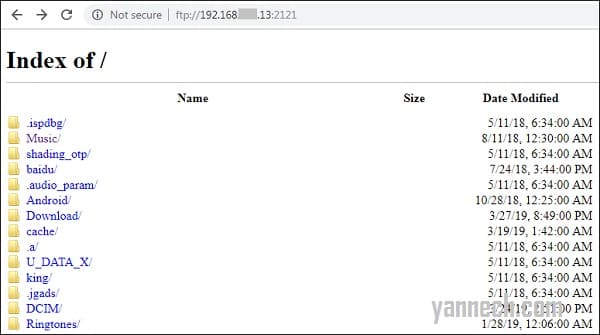
5. Dan disini kamu juga bisa transfer file apapun di android ke dalam penyimpanan komputer. Selesai.
Baca juga :
Bagaimana sangat menarik bukan? dengan cara seperti pula kamu bisa memindahkan jenis file apapun yang ada di android ke pc laptop melaui jarak jauh. Jadi dengan begini kamu tidak perlu repot-repot lagi untuk mentransfer file besar ke dalam komputer, karena dengan cara seperti ini sudah sangat mudah sekali dan juga tanpa mengunakan aplikasi maupun kabel data.
Demikianlah cara transfer file android ke laptop tanpa kabel dan tanpa aplikasi, nah selain bisa digunakan untuk mengelola file android di laptop, cara ini juga bisa digunakan untuk kirim mengirim file android ke komputer, jadi kamu tidak perlu repot-repot lagi menggunakan aplikasi ataupun kabel data. Semoga bermanfaat wassalam.


Tidak Ada Komentar:
Centang "Beri Tahu Saya" untuk mendapatkan notifikasi komentar balasan.